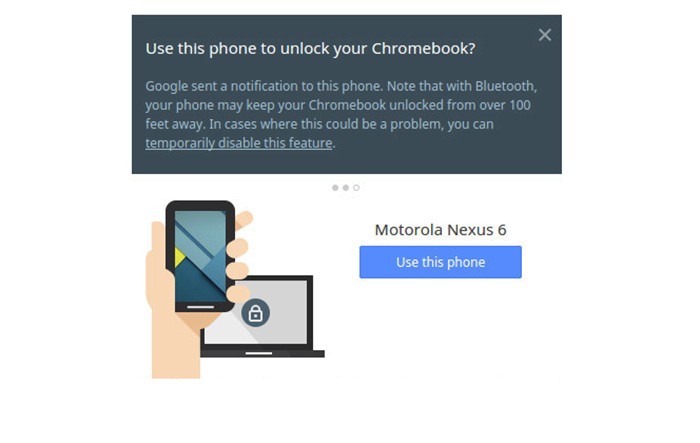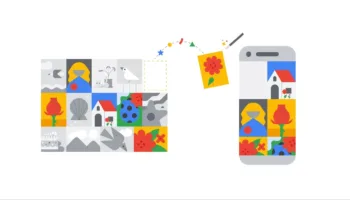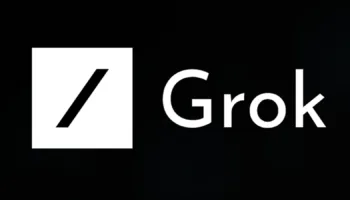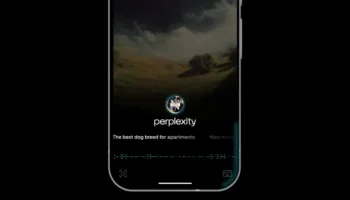La toute nouvelle fonctionnalité de Google nommée Smart Lock et réservée aux Chromebooks vous permet de déverrouiller automatiquement votre ordinateur portable lorsque votre smartphone est à proximité. Une fonctionnalité qui va s’avérer extrêmement pratique pour tous ceux qui ont l’habitude de bouger, et qui doivent sans cesse verrouiller leur session sous peine de voir leurs données dans les mains de personnes non recommandables.
Pour en profiter, vous aurez besoin d’un smartphone fonctionnant sous Android 5.0, un Chromebook exécutant la version 40 ou supérieure de Chrome OS, et un support de la technologie Bluetooth sur les deux appareils.
Google a dévoilé Smart Lock pour Chrome l’été dernier, mais l’équipe de Chrome vient d’annoncer celle-ci est maintenant disponible sur le canal stable de Chrome OS, suggérant qu’elle est disponible pour tous.
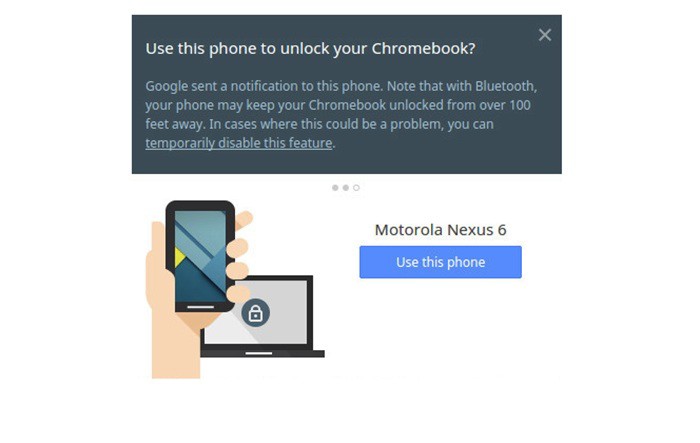
Un peu de réglages
Comme le présente Google, Smart Lock vous permettra de vous connecter à votre Chromebook sans entrer un mot de passe, ce qui devrait vous faire gagner un peu de temps. Pour que cela puisse fonctionner, il est nécessaire que votre smartphone soit proche de votre ordinateur portable, afin d’empêcher que quiconque accède à vos données.
Afin de vous connecter à votre Chromebook, votre smartphone Android devra être à portée du Bluetooth qui ne peut pas dépasser 30 mètres. De plus, vous aurez besoin de déverrouiller l’écran de verrouillage de votre smartphone. Pour configurer Smart Lock sur Chrome, vous allez devoir cliquer sur la photo de votre compte dans l’angle inférieur droit, puis d’aller dans « Paramètres » et « Afficher les paramètres avancés… ». De là, dans la section « Smart Lock », cliquez sur « Configurer », et suivez les instructions à l’écran pour connecter votre smartphone et votre Chromebook.
Le tour est joué ! Une notification s’affiche sur votre téléphone pour vous indiquer qu’il est connecté à votre Chromebook.
Cela peut sembler un peu compliqué, mais une fois que le système est opérationnel, vous pourriez gagner un temps qui serait autre que saisir les mots de passe.